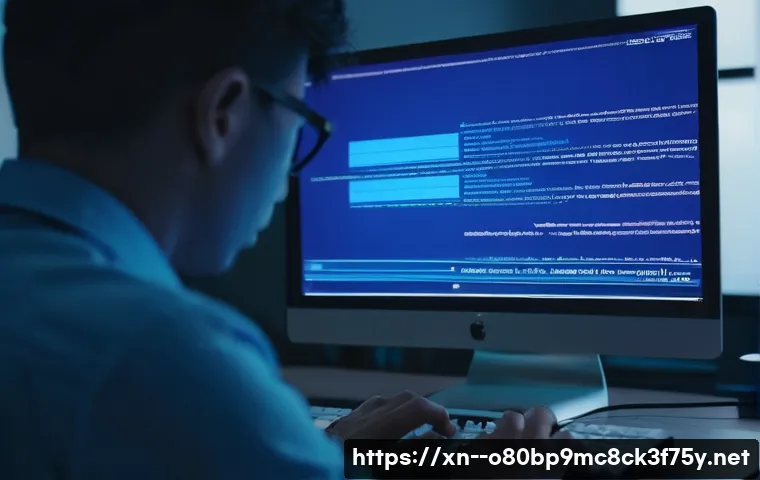아, 컴퓨터 쓰다가 갑자기 파란 화면이 딱! 뜨면 정말 심장이 철렁하죠? 특히 SESSION5_INITIALIZATION_FAILED 같은 생소한 메시지를 만나면 더 막막하게 느껴지실 거예요.

윈도우 설치 중이거나, 뭔가 중요한 작업을 하고 있는데 이런 오류가 뜬다면 정말 난감하잖아요? 저도 처음에는 단순히 소프트웨어 문제인 줄 알았는데, 의외로 하드웨어적인 부분이나 파티션 설정과 관련 있는 경우가 많더라고요. 소중한 내 데이터를 날릴까 봐 조마조마하고, 대체 어디서부터 손대야 할지 감이 안 잡힐 때가 많으실 겁니다.
하지만 걱정 마세요! 오늘은 이 골치 아픈 SESSION5_INITIALIZATION_FAILED 오류를 쉽고 명확하게 해결할 수 있는 방법들을 제가 겪었던 경험을 바탕으로, 여러분에게 확실하게 알려드릴게요!
갑자기 뜬 파란 화면, ‘SESSION5_INITIALIZATION_FAILED’ 너 도대체 뭐니?
블루스크린은 왜 뜨는 걸까요?
저도 그런 경험이 한두 번이 아니에요. 특히 평소에 잘 안 보이던 ‘SESSION5_INITIALIZATION_FAILED’ 같은 생소한 메시지를 만나면 더 막막하게 느껴질 겁니다. 도대체 왜 이런 블루스크린이 뜨는 걸까 궁금하실 텐데요.
간단히 말해서, 윈도우 운영체제가 핵심적인 초기화 과정을 제대로 진행하지 못했을 때 발생하는 치명적인 오류라고 보시면 돼요. 컴퓨터는 부팅되면서 수많은 장치와 소프트웨어를 초기화하는데, 이 과정에서 예상치 못한 문제가 생기면 더 이상 진행할 수 없다고 판단하고 시스템을 보호하기 위해 멈춰 서는 것이죠.
저도 처음엔 바이러스나 단순 소프트웨어 충돌인 줄 알고 윈도우만 재설치하면 될 거라고 가볍게 생각했었는데, 의외로 하드웨어적인 문제나 시스템 설정이 꼬인 경우가 많아서 정말 애를 먹었던 기억이 나네요. 이 오류가 발생하는 여러 원인을 정확히 알고 나면 해결책도 의외로 간단할 수 있답니다.
하드웨어 연결 상태, 가장 먼저 점검해야 할 부분
‘SESSION5_INITIALIZATION_FAILED’ 오류는 단순히 소프트웨어 문제만은 아니에요. 오히려 하드웨어적인 문제가 원인인 경우가 정말 많습니다. 제가 직접 겪었던 경험을 이야기하자면, 예전에 윈도우를 설치하던 도중에 이 오류가 뜨길래 식겁했던 적이 있어요. 그때는 단순히 설치 파일 문제인 줄 알고 계속 다시 시도했는데, 알고 보니 하드디스크 케이블이 살짝 헐거워져 있었던 거죠. 얼마나 허탈했는지 몰라요. 그래서 여러분께도 가장 먼저 추천드리는 방법은 바로 컴퓨터 내부의 모든 하드웨어 연결 상태를 꼼꼼히 점검하는 거예요. 특히 메모리(RAM)나 그래픽카드, 그리고 하드디스크(SSD 포함)의 케이블이 제대로 꽂혀 있는지 확인하는 것이 정말 중요합니다. 제가 직접 해보니, 먼지가 쌓여 접촉 불량을 일으키는 경우도 꽤 있더라고요. 만약 가능하다면 메모리를 하나씩 빼서 다시 꽂아보거나, 슬롯을 바꿔서 테스트해보는 것도 좋은 방법이에요. CD-ROM이나 DVD 드라이브와 관련된 문제도 이 오류의 원인이 될 수 있다고 하니, 이 부분도 놓치지 말고 체크해봐야 합니다. 왠지 모르게 컴퓨터 본체를 한 번 흔들었더니 해결되는 마법 같은 경험을 해본 적이 있다면, 그것 역시 접촉 불량 때문일 가능성이 높습니다.
의심해봐야 할 하드웨어들
- 메모리(RAM): 램이 제대로 꽂혀 있는지, 아니면 불량인지 확인해야 합니다.
- 하드디스크/SSD: 데이터 케이블과 전원 케이블이 잘 연결되어 있는지, 드라이브 자체에 문제는 없는지 확인이 필요해요.
- CD/DVD 드라이브: 특히 윈도우 설치 중이라면 CD-ROM 드라이브의 연결 상태나 드라이브 자체의 오작동 여부를 꼭 점검해야 합니다.
윈도우 설치 중이라면, 파티션 설정 다시 확인하기
이 오류가 특히 윈도우 설치 과정에서 자주 나타난다면, 파티션 설정에 문제가 있을 확률이 높습니다. 제가 예전에 친구 컴퓨터를 조립해주다가 이 오류 때문에 정말 진땀을 뺀 적이 있었어요. 윈도우를 설치하려고 파티션을 나누는데 계속 이 메시지가 뜨는 거예요. 나중에 알고 보니, CD-ROM 드라이브에 문제가 있거나, 파티션 분할 과정에서 알 수 없는 오류가 발생해서 그랬던 거더라고요. 여러분도 만약 윈도우를 새로 설치하거나 파티션을 재조정하는 과정에서 이 블루스크린을 만났다면, 일단 진행 중인 파티션 작업을 중단하고 다시 처음부터 파티션을 설정해보는 것을 추천합니다. 가능하다면 다른 설치 미디어를 사용해보거나, 아예 다른 드라이브에 설치를 시도해보는 것도 방법이 될 수 있어요. 파티션이 손상되거나 잘못 설정되면 운영체제가 파일 시스템을 제대로 인식하지 못해 초기화 과정에서 오류가 발생할 수 있기 때문이죠. 이럴 때는 디스크 관리 도구를 사용해서 파티션을 완전히 삭제하고 다시 생성하는 것이 가장 확실한 방법입니다. 물론 중요한 데이터가 있다면 반드시 백업을 먼저 해두셔야겠죠?
파티션 관련 문제 해결 팁
- 파티션 삭제 후 재설정: 기존 파티션을 모두 삭제하고 새로 생성하여 윈도우를 설치해보세요.
- 설치 미디어 교체: 사용 중인 윈도우 설치 USB나 CD/DVD가 손상되었을 수 있으니 다른 미디어를 사용해보세요.
시스템 파일이 손상되었을 가능성, 이렇게 복구하세요!
손상된 윈도우 시스템 파일 복구하기
때로는 하드웨어 문제가 아니라 윈도우 시스템 파일 자체가 손상되어서 ‘SESSION5_INITIALIZATION_FAILED’ 오류가 발생하기도 합니다. 바이러스나 악성코드, 혹은 갑작스러운 전원 차단 등으로 시스템 파일이 깨지면 운영체제가 정상적으로 초기화될 수 없거든요. 저도 예전에 갑자기 컴퓨터가 먹통이 되면서 이 오류가 떴을 때, 별생각 없이 윈도우 재설치부터 하려고 했었어요. 그런데 친구가 먼저 시스템 파일 검사를 해보라고 조언해주더라고요. 의외로 간단하게 해결될 수도 있다고 말이죠. 그래서 명령 프롬프트(관리자 권한)를 열고 ‘sfc /scannow’ 명령어를 입력해서 시스템 파일 검사를 해봤는데, 정말 거짓말처럼 손상된 파일을 찾아서 복구해주고 컴퓨터가 다시 정상적으로 부팅되는 경험을 했답니다. 만약 ‘sfc /scannow’로 해결되지 않는다면 DISM(Deployment Image Servicing and Management) 도구를 사용해 윈도우 이미지를 복구하는 방법도 고려해볼 수 있어요. 이 두 가지 방법은 윈도우 내부의 문제 해결에 아주 효과적이니, 꼭 한번 시도해보시길 바랍니다.
시스템 파일 복구 명령어
- ‘sfc /scannow’: 손상된 윈도우 시스템 파일을 검사하고 복구합니다.
- ‘DISM /Online /Cleanup-Image /RestoreHealth’: 윈도우 이미지 손상 여부를 확인하고 복구합니다.
드라이버 문제, 간과하기 쉬운 원인
컴퓨터를 사용하면서 드라이버 업데이트를 제대로 하지 않거나, 호환되지 않는 드라이버를 설치했을 때도 이런 블루스크린이 뜰 수 있다는 사실 알고 계셨나요? 저도 예전에 최신 그래픽카드 드라이버를 설치했다가 부팅하자마자 바로 이 오류를 만난 적이 있어요. 당시에는 드라이버 문제일 거라고는 상상도 못 하고 온갖 하드웨어 점검만 했었죠. 하지만 생각해보니, 운영체제 초기화 과정에서 특정 하드웨어를 인식하고 초기화하기 위해 드라이버가 필수적으로 사용되는데, 이 드라이버에 문제가 생기면 당연히 초기화 실패로 이어질 수밖에 없겠더라고요. 이럴 때는 안전 모드로 부팅해서 문제가 되는 드라이버를 제거하거나, 이전 버전의 드라이버로 롤백하는 것이 가장 현명한 해결책입니다. 특히 메인보드 칩셋 드라이버나 저장장치 컨트롤러 드라이버(SATA/RAID 드라이버)가 오래되었거나 손상되었을 때 이 오류가 발생할 확률이 높으니, 최신 버전으로 업데이트하거나 재설치해보는 것을 강력히 추천합니다. 저처럼 헛고생하지 마시고, 드라이버도 꼭 한번 체크해보세요!
드라이버 문제 해결 단계
- 안전 모드 부팅: 안전 모드로 진입하여 문제가 되는 드라이버를 찾아 제거하거나 업데이트하세요.
- 드라이버 롤백/재설치: 최근에 설치한 드라이버가 있다면 이전 버전으로 롤백하거나, 아예 제거 후 최신 버전으로 재설치해보세요.
| 문제 유형 | 의심되는 원인 | 해결 방법 |
|---|---|---|
| 하드웨어 초기화 실패 | 메모리, 하드디스크, CD-ROM 등의 연결 불량 또는 고장 | 컴퓨터 내부 케이블 및 부품 재장착, 부품 교체 고려 |
| 윈도우 설치/파티션 오류 | 파티션 손상, 잘못된 파티션 설정, 설치 미디어 불량 | 파티션 재설정, 다른 설치 미디어 사용, 디스크 검사 |
| 시스템 파일 손상 | 악성코드, 비정상적인 종료 등으로 인한 윈도우 파일 손상 | sfc /scannow, DISM 도구를 이용한 시스템 파일 복구 |
| 드라이버 충돌/손상 | 오래되거나 호환되지 않는 하드웨어 드라이버 | 안전 모드에서 드라이버 롤백, 최신 드라이버 업데이트/재설치 |
그래도 안 된다면? 전문가의 도움을 받는 것도 방법!
스스로 해결하기 어렵다면, 전문가에게 맡기세요
위에 설명해 드린 여러 방법들을 시도해봤는데도 불구하고 ‘SESSION5_INITIALIZATION_FAILED’ 오류가 계속 나타난다면, 솔직히 더 이상 혼자서 씨름하는 것은 시간 낭비일 수 있습니다. 저도 몇 번이나 블루스크린 때문에 밤새워가며 씨름하다가 결국 포기하고 전문가를 찾아간 적이 있어요. 컴퓨터 수리점이나 제조사 서비스 센터에서는 전문적인 진단 장비를 통해 우리가 미처 발견하지 못했던 복잡한 하드웨어 고장이나 메인보드 자체의 문제 등을 정확하게 파악해 줄 수 있습니다. 특히 메인보드의 BIOS/UEFI 설정 문제나 전원 공급 장치(파워 서플라이)의 불량 같은 경우는 일반 사용자가 진단하고 해결하기가 거의 불가능에 가깝거든요. 괜히 건드려서 더 큰 문제를 만드는 것보다, 전문가의 손길을 빌려 확실하게 해결하는 것이 현명한 선택일 수 있습니다. 비용이 조금 들더라도 소중한 내 컴퓨터와 데이터를 지키고, 스트레스를 덜 받는 방법이라고 생각하면 훨씬 나은 선택이 될 겁니다. 전문가에게 맡기기 전에, 혹시 중요한 데이터가 있다면 반드시 백업을 해두는 것 잊지 마세요!

전문가의 도움이 필요한 경우
- 모든 자가 진단 및 해결책 시도 후에도 문제가 지속될 때.
- 메인보드, CPU, 파워 서플라이 등 고가의 부품 고장이 의심될 때.
- 데이터 복구 등 전문적인 기술이 필요할 때.
미리미리 예방하는 습관이 중요해요!
블루스크린을 피하는 현명한 습관들
블루스크린은 한 번 겪고 나면 정말 지긋지긋하죠? 그래서 아예 이런 오류가 생기지 않도록 미리미리 예방하는 습관을 들이는 것이 중요하다고 저는 항상 강조합니다. 저도 한 번 크게 데인 후로는 컴퓨터 관리에 더 신경 쓰게 되더라고요. 가장 기본적인 것은 바로 윈도우 업데이트를 꾸준히 해주는 거예요. 마이크로소프트는 주기적으로 보안 패치와 버그 수정을 통해 시스템 안정성을 높여주거든요. 그리고 컴퓨터 내부의 먼지를 정기적으로 청소해주는 것도 하드웨어 수명을 늘리고 접촉 불량을 예방하는 데 큰 도움이 됩니다. 저는 한 달에 한 번 정도는 에어 스프레이로 컴퓨터 내부를 싹 청소해주는데, 확실히 잔고장이 줄어드는 걸 느껴요. 또, 정품 소프트웨어를 사용하고 바이러스 백신 프로그램을 항상 최신 상태로 유지하는 것도 중요합니다. 의심스러운 파일을 다운로드하거나 출처를 알 수 없는 프로그램을 설치하는 것은 피하는 것이 좋겠죠? 이런 작은 습관들이 쌓여야 비로소 안정적인 컴퓨터 환경을 유지할 수 있습니다. 여러분도 저처럼 미리미리 관리해서 쾌적한 컴퓨터 생활을 즐기셨으면 좋겠어요!
블루스크린 예방을 위한 체크리스트
- 윈도우 및 드라이버 최신 업데이트 유지.
- 정기적인 컴퓨터 내부 청소 및 하드웨어 점검.
- 안정적인 전원 공급 및 UPS 사용 고려.
- 정품 소프트웨어 사용 및 강력한 백신 프로그램 활용.
글을 마치며
자, 오늘은 정말이지 골치 아픈 블루스크린 오류, 특히 ‘SESSION5_INITIALIZATION_FAILED’에 대해 저의 경험과 함께 여러 해결책을 자세히 들여다보았어요. 컴퓨터가 갑자기 멈춰 서고 파란 화면이 뜰 때는 정말 당황스럽지만, 대부분의 경우 침착하게 하나씩 점검해보면 해결의 실마리를 찾을 수 있답니다. 여러분의 소중한 컴퓨터가 다시 건강하게 작동할 수 있도록 이 포스팅의 꿀팁들이 많은 도움이 되었으면 하는 바람이에요. 무엇보다 중요한 건 미리미리 관리하고, 문제가 생겼을 때 당황하지 않고 차근차근 접근하는 용기라고 생각합니다.
알아두면 쓸모 있는 정보
1. 정기적으로 컴퓨터 내부 청소를 해주세요. 쌓인 먼지는 생각보다 많은 하드웨어 문제를 일으킬 수 있습니다.
2. 윈도우와 모든 드라이버는 항상 최신 상태를 유지하는 것이 좋습니다. 안정성과 보안에 큰 도움이 돼요.
3. 중요한 데이터는 주기적으로 백업하는 습관을 들이세요. 만약의 사태에 대비하는 가장 현명한 방법입니다.
4. 의심스러운 프로그램이나 파일은 다운로드하거나 실행하지 마세요. 악성코드는 시스템 오류의 주범이 될 수 있습니다.
5. 만약 스스로 해결하기 어렵다면 주저 말고 전문가의 도움을 받으세요. 불필요한 시간 낭비와 추가적인 문제 발생을 막을 수 있습니다.
중요 사항 정리
‘SESSION5_INITIALIZATION_FAILED’ 오류는 주로 하드웨어 연결 불량, 윈도우 설치 중 파티션 문제, 손상된 시스템 파일, 또는 드라이버 충돌 때문에 발생할 수 있습니다. 컴퓨터 내부의 케이블과 부품 연결 상태를 꼼꼼히 확인하고, 윈도우 설치 시 파티션 설정을 다시 점검하는 것이 중요해요. 또한, ‘sfc /scannow’ 명령어를 통해 시스템 파일을 복구하거나, 문제가 되는 드라이버를 안전 모드에서 제거하고 업데이트하는 방법도 효과적입니다. 이러한 기본적인 점검만으로도 대부분의 문제를 해결할 수 있으니, 꼭 기억하고 활용해 보세요.
자주 묻는 질문 (FAQ) 📖
질문: 아니, 갑자기 파란 화면에 ‘SESSION5INITIALIZATIONFAILED’라고 뜨는데, 이게 대체 무슨 뜻이고 왜 생기는 건가요? 제가 뭘 잘못한 걸까요?
답변: 네, 많은 분들이 이 파란 화면을 보면 당황하시죠. 이 ‘SESSION5INITIALIZATIONFAILED’ 오류는 윈도우가 시스템의 중요한 초기화 과정을 시작하지 못했을 때 나타나는 메시지예요. 쉽게 말해, 윈도우를 부팅하거나 설치하는 과정에서 ‘세션 5’라는 부분이 제대로 준비되지 못했다는 뜻이랍니다.
제가 직접 겪어본 바로는, 이 오류는 주로 윈도우 설치 중에 파티션 작업을 할 때나, 하드웨어 연결 상태가 불안정할 때, 심지어는 CD-ROM 같은 특정 드라이브에 문제가 생겼을 때도 발생하더라고요. 가끔은 하드 디스크 자체의 오류나 동적 디스크 볼륨 설정이 꼬였을 때도 이런 현상이 나타날 수 있다고 하니, 너무 자책하실 필요는 없어요.
내가 뭘 잘못했다기보다는, 컴퓨터가 잠시 ‘배가 아프다’고 신호를 보낸 거라고 생각하시면 편할 거예요!
질문: 그럼 이 징글징글한 ‘SESSION5INITIALIZATIONFAILED’ 블루스크린 오류, 도대체 어떻게 해결해야 하나요? 제가 직접 해볼 수 있는 방법이 있을까요?
답변: 물론이죠! 제가 직접 삽질하면서 터득한, 비교적 쉽고 효과적인 해결 방법들을 알려드릴게요. 저도 이 오류 때문에 밤잠 설쳐본 적이 많아서, 여러분의 마음을 십분 이해합니다!
첫째, 하드웨어 점검은 필수예요! 컴퓨터 케이스를 살짝 열고, 안에 있는 램(RAM), 그래픽카드, 그리고 하드 디스크나 SSD에 연결된 케이블들이 헐겁지 않은지 꼼꼼히 확인해보세요. 저도 램을 한번 뺐다가 다시 꽂았더니 거짓말처럼 해결된 적이 있거든요.
특히 CD-ROM 드라이브를 이용해 윈도우를 설치 중이셨다면, CD-ROM 드라이브 자체나 연결 케이블을 확인하는 게 중요해요. 둘째, 파티션 문제를 의심해보세요. 만약 윈도우 설치 중에 이 오류를 만났다면, 파티션 설정이 잘못되었을 가능성이 커요.
파티션을 너무 복잡하게 나누거나, 잘못된 방식으로 포맷하면 이런 문제가 생길 수 있답니다. 만약 가능하다면 파티션을 다시 설정해보는 것도 방법이 될 수 있지만, 이 과정에서 중요한 데이터가 날아갈 수 있으니 꼭 주의하시거나 전문가의 도움을 받는 게 좋아요. 셋째, 모든 하드웨어가 윈도우와 잘 호환되는지 확인하는 것도 중요해요.
간혹 오래된 부품이나 호환성이 떨어지는 하드웨어를 사용할 때 이런 문제가 발생하기도 하거든요. 각 하드웨어 제조사의 웹사이트에서 윈도우 버전과 호환되는지 한번쯤 확인해보시는 걸 추천합니다!
질문: 윈도우 설치 중인데 이 오류가 뜨면 정말 머리가 하얘져요. 이럴 때 제가 특별히 더 신경 써야 할 점이 있을까요?
답변: 아, 설치 중에 이 오류를 만나면 정말 앞이 캄캄하죠. 저도 딱 그 심정이었어요. 윈도우 설치 중이라면 특히 몇 가지 더 주의 깊게 봐야 할 부분이 있어요.
첫째, CD-ROM 드라이브를 이용한 설치라면 더욱 신경 써주세요. 이 오류가 CD-ROM 문제와 관련 있다는 이야기가 꽤 많습니다. 혹시 윈도우 설치 미디어를 CD/DVD로 사용하고 있다면, 해당 드라이브 자체의 작동 여부나 디스크 상태를 꼭 확인해보세요.
먼지가 많거나 스크래치가 있으면 인식이 잘 안 될 수 있거든요. 가능하다면 다른 드라이브나 USB 설치 미디어를 사용해보는 것도 좋은 해결책이 될 수 있습니다. 둘째, 파티션 작업은 정말 신중하게 진행해야 해요.
윈도우 설치 과정에서 파티션을 나누거나 포맷할 때, 정말 한 단계 한 단계 신중하게 진행하셔야 합니다. 파티션 구조가 꼬이거나 손상되면 이런 오류가 발생하기 쉽거든요. 불필요한 동적 디스크 볼륨은 없는지 확인하고, 가능하다면 설치 전 디스크를 완전히 정리하는 것도 도움이 될 수 있어요.
그리고 무엇보다 중요한 건, 혹시라도 중요한 데이터가 있다면 설치를 시작하기 전에 반드시 백업해두는 습관! 이건 제가 강조하고 또 강조해도 지나치지 않아요. 저도 예전에 백업 안 해뒀다가 피눈물 흘린 적이 있어서… 여러분은 꼭 미리미리 대비하세요!